Việc thêm các địa điểm bị thiếu vào Google Maps giúp mọi người tìm thấy nhanh hơn và dễ dàng hơn. Trong bài viết này, Thủ thuật phần mềm hướng dẫn các bạn cách thêm địa điểm trên Google Maps một cách đơn giản.
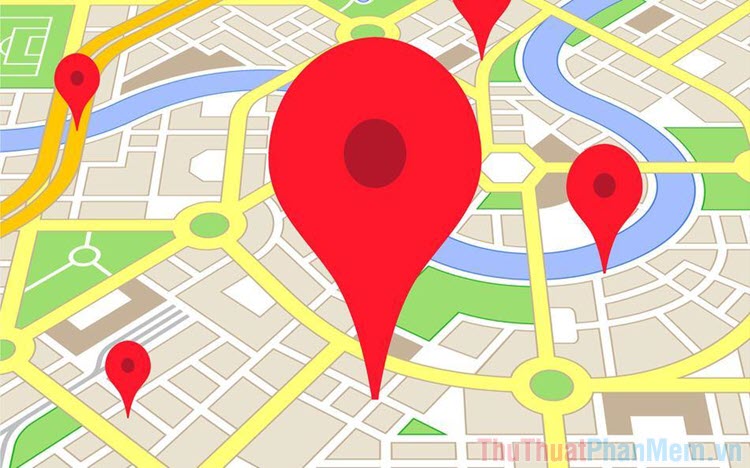
1. Tại sao phải thêm địa điểm trên Google Maps
Google Maps là hệ thống bản đồ điện tử lớn nhất thế giới và đang được nhiều nền tảng khác nhau tích hợp vào hệ thống. Mặc dù đội ngũ kỹ thuật, nhân viên của Google cũng đã làm việc chăm chỉ để cập nhật các địa điểm mới khác trên bản đồ nhưng dường như điều đó là chưa đủ ở Việt Nam. Vì thiếu nhân lực, Google đã mở rộng cho phép người dùng thêm địa điểm vào Google Maps theo cách thủ công mà không cần xác thực. Để thêm địa điểm trên Google Maps, người dùng cần có tài khoản Google và địa chỉ doanh nghiệp.
Thêm địa điểm trên Google Maps là hoàn toàn miễn phí và bất kỳ ai cũng có thể thêm địa điểm còn thiếu trên Google. Tuy nhiên, Google không hỗ trợ người dùng thêm địa chỉ nhà riêng vào hệ thống bản đồ Google Maps mà chỉ cho phép thêm cửa hàng, doanh nghiệp, địa chỉ công cộng,….
2. Cách thêm địa điểm trên Google Maps trên máy tính
Google Maps trên máy tính để bàn cho phép người dùng thêm các địa điểm trên bản đồ khi đăng nhập vào tài khoản Google của họ. Để thêm địa điểm còn thiếu trên Google Maps bạn làm như sau:
Bước 1 : Các bạn truy cập trang chủ Google Maps và chọn vào biểu tượng Tùy chọn để xem thêm các tính năng của Google Maps.
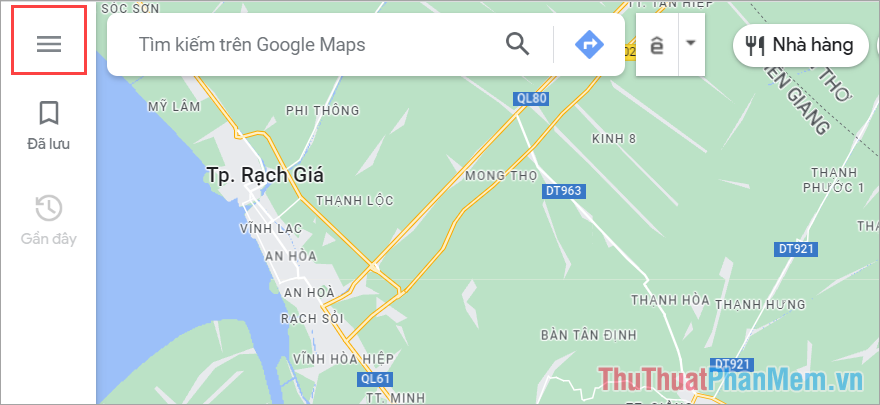
Bước 2 : Sau đó, chọn Thêm địa điểm còn thiếu để nhập dữ liệu địa điểm còn thiếu vào bản đồ Google Maps.
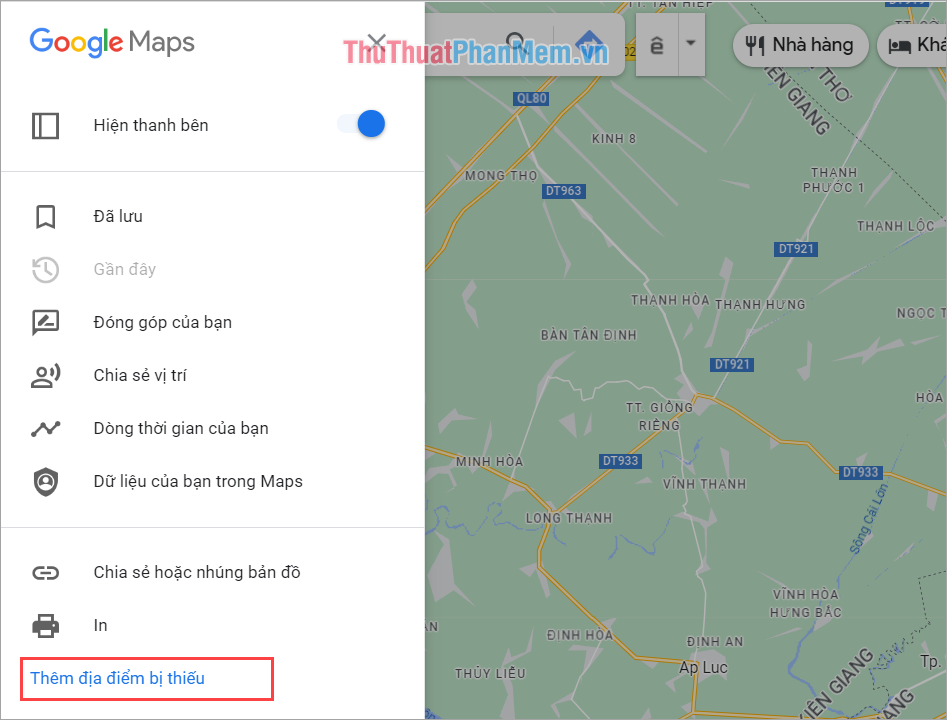
Bước 3 : Để thêm địa điểm còn thiếu vào bản đồ Google Maps, bạn phải nhập các thông tin yêu cầu của Google Maps. Thông tin bạn nhập càng chính xác và chi tiết thì vị trí của bạn trên bản đồ tổng thể của Google Maps càng dễ được đề xuất.
Các thông tin bạn cần cung cấp cho Google bao gồm :
- Tên địa điểm
- Nghề nghiệp của nơi này
- Vị trí của địa điểm trên bản đồ
- Giờ mở cửa, số điện thoại, website, ngày khai trương, hình ảnh…
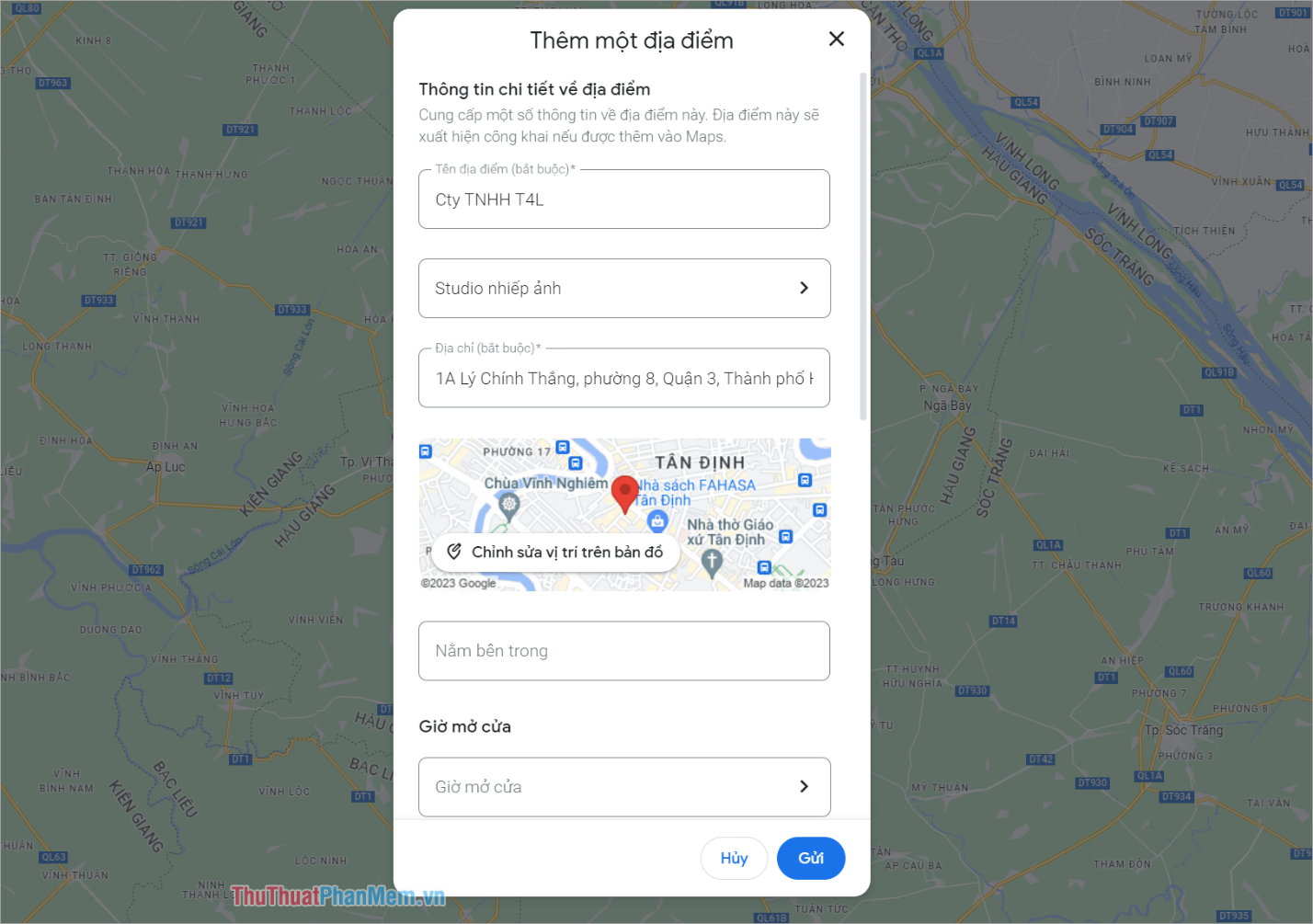
Bước 4 : Sau khi điền đầy đủ thông tin về địa điểm muốn thêm, chọn Gửi để thêm địa điểm mới vào bản đồ Google.
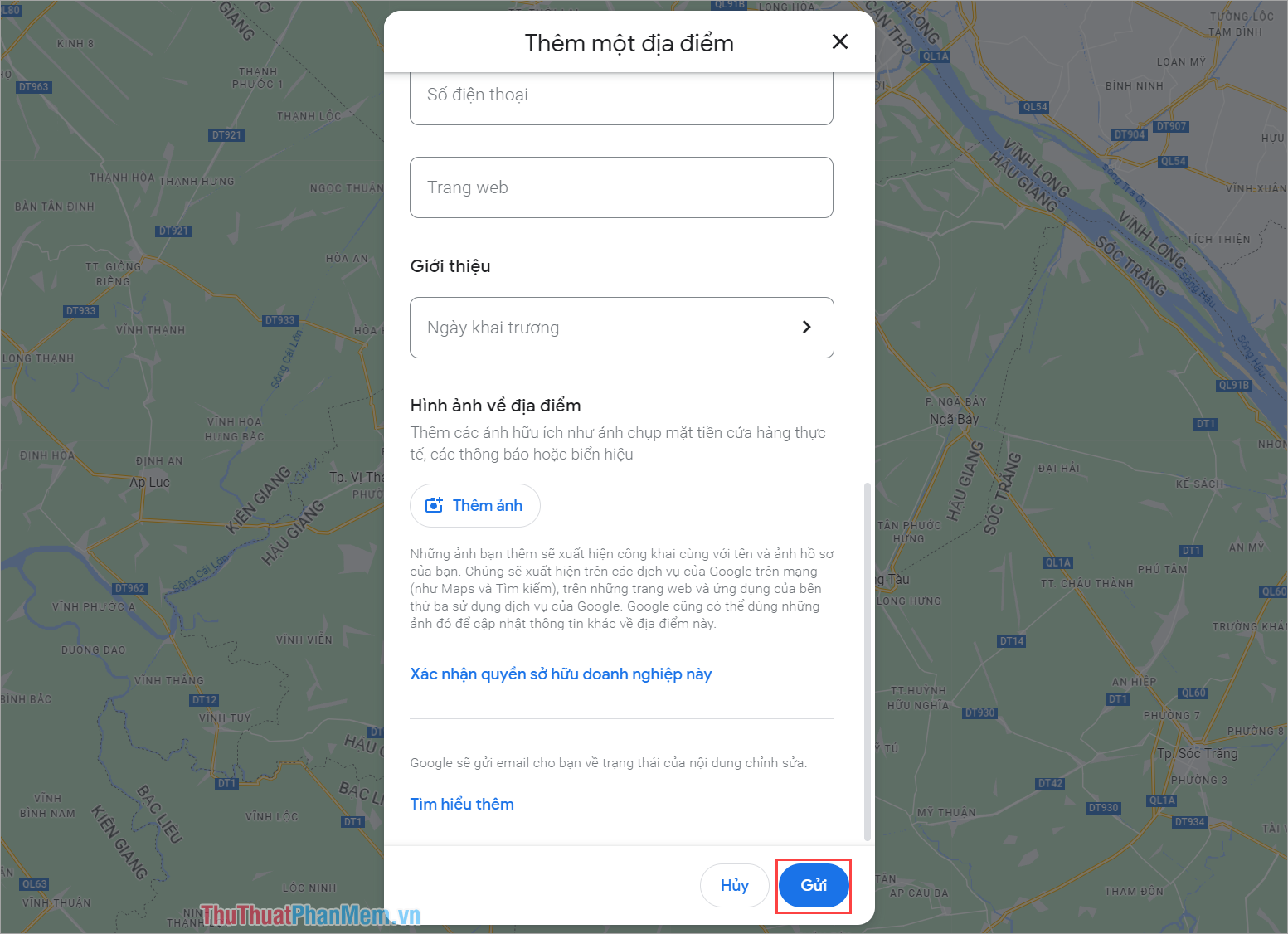
Bước 5 : Như vậy là bạn đã hoàn tất việc thêm địa điểm trên Google Maps một cách đơn giản và cực kỳ nhanh chóng. Nếu bạn muốn thêm một địa điểm mới, hãy chọn Donate more và làm theo các bước tương tự.
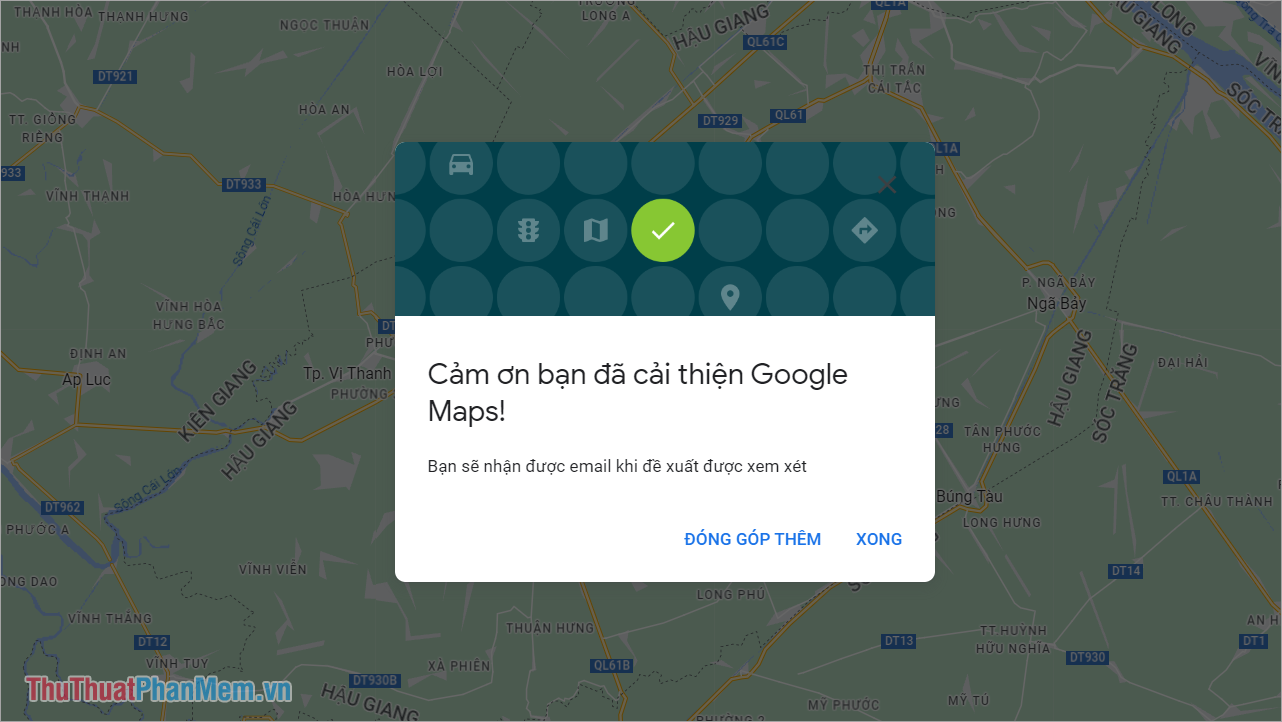
3. Cách thêm địa điểm trên Google Maps trên điện thoại
Để thêm địa điểm trên Google Maps trên điện thoại, bạn cần tải ứng dụng Maps của Google và tiến hành các bước tương tự như trên máy tính. Đối với điện thoại Android, ứng dụng Bản đồ có sẵn trên điện thoại và iOS phải được tải xuống từ AppStore.
- Tải xuống Bản đồ cho Android
- Tải xuống Bản đồ cho iOS
Bước 1 : Tải ứng dụng Google Maps về điện thoại.
Bước 2 : Bạn mở Google Maps, chọn Đóng góp và chọn Thêm địa điểm để bắt đầu thêm địa điểm mới vào bản đồ Google.
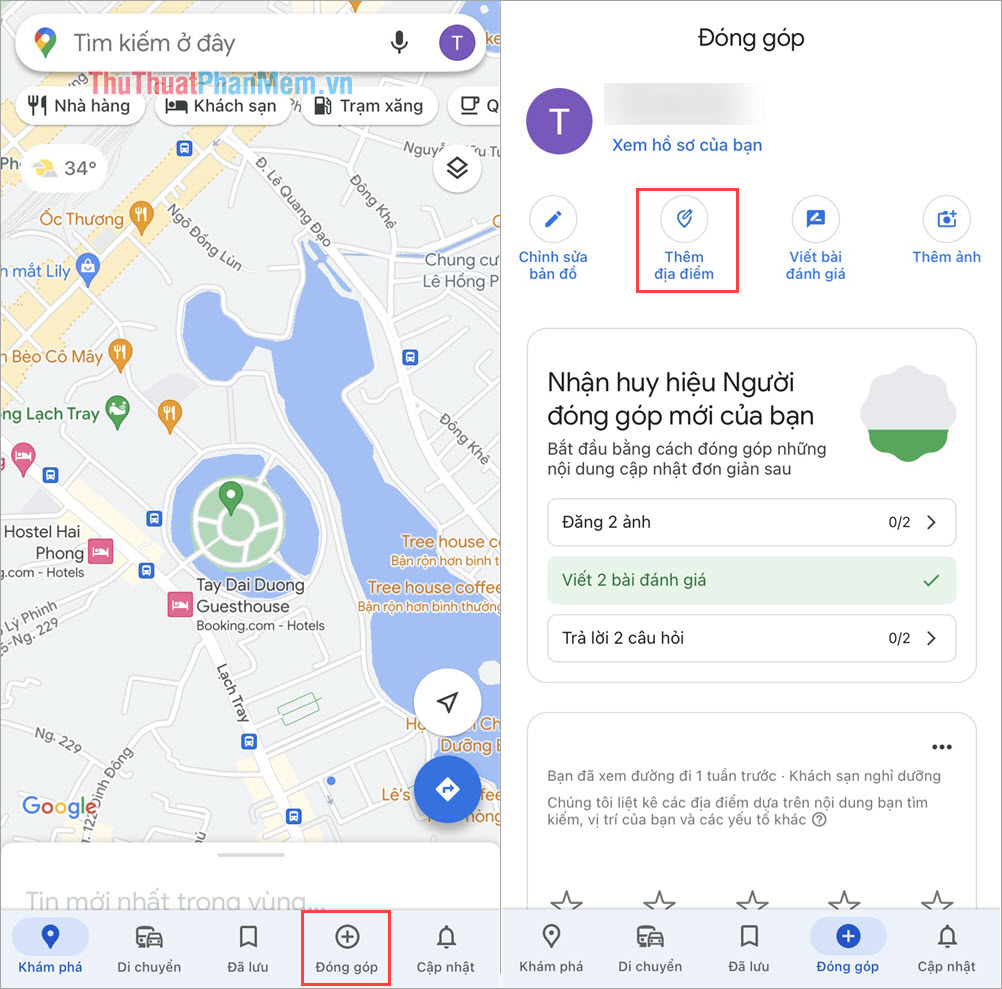
Bước 3 : Khi thêm địa điểm trên Google Maps, bạn cần điền đầy đủ các thông tin mà hệ thống yêu cầu. Bạn điền càng chính xác thì vị trí của bạn trên bản đồ sẽ càng chính xác và hiệu quả. Do đó, hãy cố gắng điền thông tin chi tiết và chính xác nhất.
Các thông tin bạn cần cung cấp cho Google bao gồm :
- Tên địa điểm
- Nghề nghiệp của nơi này
- Vị trí của địa điểm trên bản đồ
- Giờ mở cửa, số điện thoại, website, ngày khai trương, hình ảnh…
Sau khi cung cấp thông tin cho Google, bạn chọn Gửi để tiến hành thêm địa điểm mới vào bản đồ Google Maps.
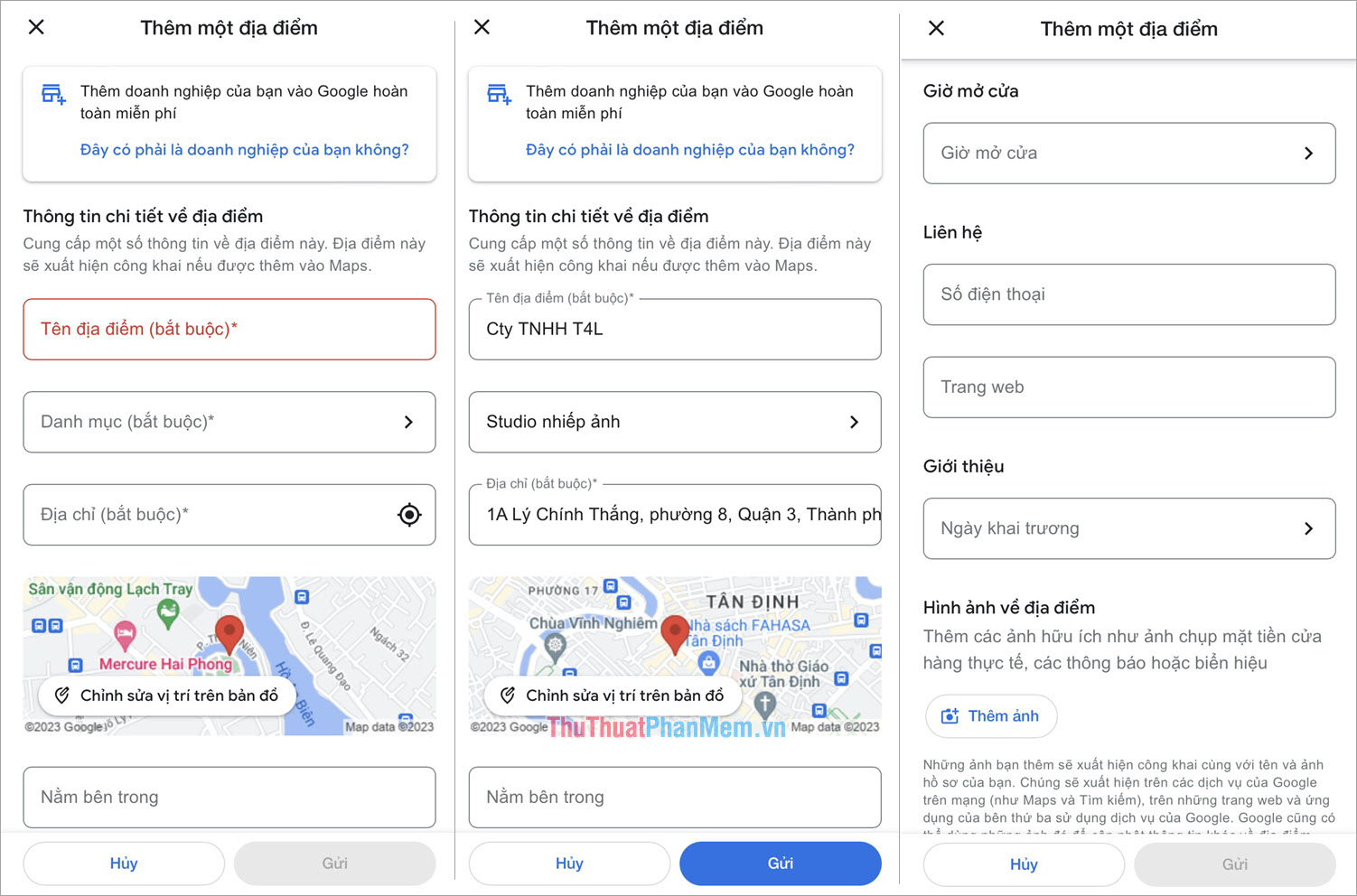
Bước 4 : Như vậy là bạn đã hoàn tất việc thêm địa điểm mới, địa điểm còn thiếu vào bản đồ Google Maps một cách nhanh chóng và hiệu quả.
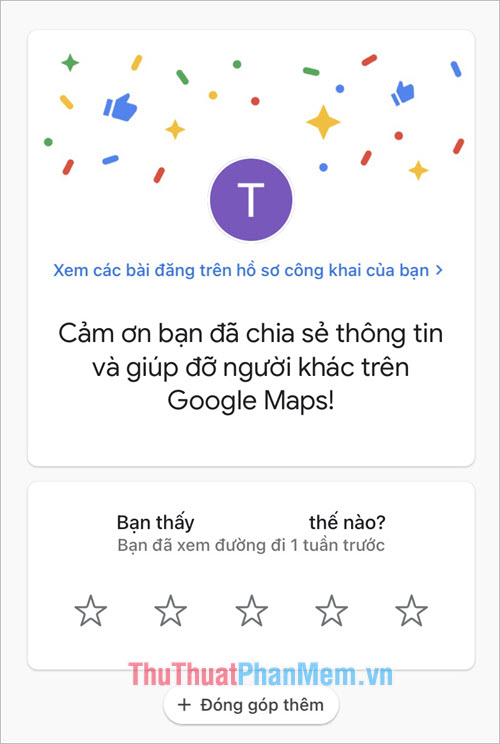
Bài viết này Thủ thuật phần mềm chia sẻ với các bạn cách thêm địa điểm mới trên Google Maps nhanh chóng và đơn giản nhất. Chúc một ngày tốt lành!






